是否要通过远程桌面连接关闭或重新启动 Windows?以下是关闭或重新启动远程桌面连接的Windows 10 PC 的方法。
远程访问计算机桌面非常简单,你只需输入客户端 PC 的 IP 地址并点击连接按钮即可进行远程访问。但是,很多人通过远程桌面连接并不知道非常简单的选项,例如关闭或重新启动远程桌面。
默认情况下,远程桌面关闭和重新启动选项已从 Windows 10 计算机的“开始”菜单中删除。隐藏这些选项的原因是为了保护远程桌面不受用户本人的影响,因为用户可能会意外重新启动远程桌面PC 或将其关闭。
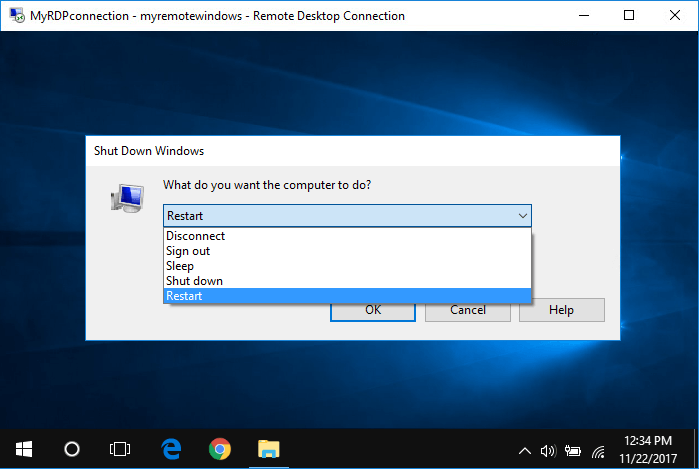
如果你在 Windows 10 操作系统中没有看到远程桌面关闭和重新启动选项,这并不意味着你无法关闭或重新启动远程桌面连接 PC。
重新启动远程桌面连接计算机非常容易,如果你想知道如何通过远程桌面连接关闭或重新启动 Windows,那么你可以查看我们在下面分享的方法。
如何关闭或重新启动远程桌面连接的Windows 10
当你使用远程桌面远程连接到另一台计算机时,会从开始菜单中删除关机和重新启动选项,以防止意外断开连接的风险。
但是你会很高兴知道,在这里我们将解释两种通过远程桌面连接关闭和重新启动 Windows 10 PC 的最简单方法。你可以遵循这两种方法中的任何一种。
方法一:使用 GUI + 键盘快捷键
关闭或重新启动远程桌面连接的Windows 10的解决方法:每个人都喜欢使用键盘快捷键,因此我们指南中关于如何关闭远程桌面连接的Windows 10 PC 的第一种方法包括使用快捷键。
如果你使用 Windows 计算机一段时间,你可能已经知道按Alt + F4快捷键会关闭所有当前打开的 Windows 应用程序,这些应用程序正在你的计算机上运行。你可以使用相同的键盘快捷键通过远程桌面重新启动或关闭 Windows 计算机。让我们看看如何。
步骤(1):首先,同时按下Windows+D键,将电脑上所有打开的Windows最小化。
步骤(2):接下来,同时按Alt + F4键,将打开“关闭 Windows - 你想让计算机做什么?” 对话框。在这里,你将看到不同的选项,例如:
- 断开
- 登出
- 睡觉
- 关闭
- 重启
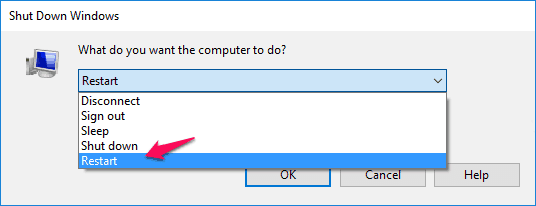
步骤(3):现在,你必须选择要执行的操作,然后单击“确定”按钮。
如果要重新启动远程桌面 Windows 10 PC,请选择重新启动,然后单击确定。此操作将在远程桌面连接上重新启动 Windows。
方法 2:使用命令提示符
如何关闭或重新启动远程桌面连接的Windows 10?虽然第一种方法非常简单,因为它包括 GUI 和 Windows 10 键盘快捷键,但你也可以使用Windows 命令提示符通过远程桌面连接关闭或重新启动 Windows 10 PC。
如果你想知道如何关闭或重新启动远程桌面的Windows 10 PC,请按照以下步骤操作:
步骤(1):首先,通过右键单击“开始”按钮打开命令提示符,然后从高级用户菜单中选择“命令提示符”选项。
步骤 (2):现在在命令提示符处,键入以下远程关机命令行,然后按 Enter键。
如果要通过远程桌面连接关闭Windows:
shutdown /s /t 0
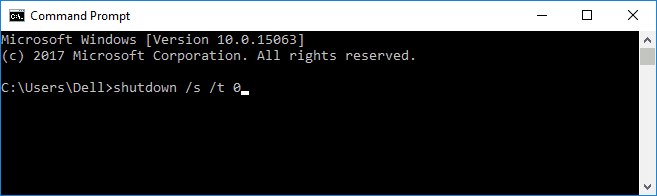
如果要通过远程桌面连接重新启动Windows:
shutdown /r /t 0
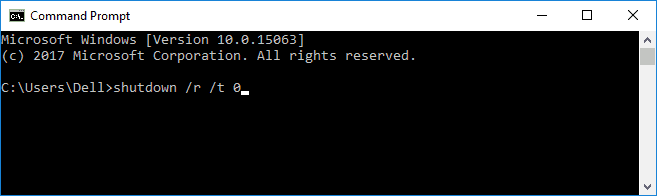
关闭或重新启动远程桌面连接的Windows 10的解决方法:应用远程关机或远程重启命令后,你的计算机将立即启动关机或重启过程。
因此,你可以看到使用命令提示符和键盘快捷键重新启动或关闭远程计算机是多么简单。
结论
如何关闭或重新启动远程桌面连接的Windows 10?这是你可以通过远程桌面连接重新启动或关闭 Windows 计算机的两种最有用的方法。你也可能会看到其他方法来回答有关如何关闭或重新启动远程桌面连接的Windows 10 PC 的查询,但这是你可以使用的两种最简单的方法。
这些方法也适用于其他版本的 Microsoft 操作系统,如 Windows Server 2008/2008 R2、Windows Server 2012/2012 R2 和 Windows Server 2016。但是,你将在这些操作系统中看到关闭和重新启动选项。
如果你对远程桌面关闭或远程桌面连接重新启动有任何疑问,或者你仍然无法通过 RDP 关闭或重新启动 Windows,请使用评论部分告知我们,以便我们解决你的问题。

